-
Photo與AI-在印刷時需注意的六個事...
Illustrator|2016/08/01
-
原來這些照片都是這樣拍的!
電腦資訊|2017/06/21
-
Linux作業系統是什麼
Linux|2016/08/23
-
基礎Linux-VIM指令大公開
Linux|2016/08/16
-
網管認證-精選QA
CCNA|2016/07/26
Photo與AI 在印刷時需注意的六個事項
作者:劉又瑄圖片來源暫無說明
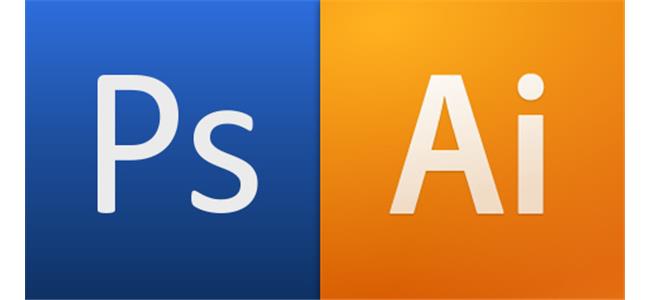
解析度:檔案解析度300dpi為最佳 (至少150-200dpi以上)
Photo設定:
(1) 一開始新增檔案時的選項
(2) 影像>影像尺寸>解析度(單位:像素/英吋)
AI設定:因為是向量圖檔,所以沒有解析度問題,但是如果有匯入非向量圖檔素材時,必須注意素材本身的解析度。
※說明:如果素材本身解析度就很差,後來解析度再怎麼調整仍舊難以補救,因此原始素材的解析度非常重要。
色彩模式:請設定為CMYK (印刷色彩)
Photo 設定:
(1) 一開始新增檔案時的選項
(2) 影像>模式>CMYK 色彩
AI設定:
(1) 一開始新增檔案時的選項
(2) 視窗>顏色>CMYK
※說明:印刷是用CMKY 四色油墨下去調色的,如果圖檔是RGB 模式,印刷有時會發生顏色與原圖有誤差。但即使用CMYK 模式列印,因每台電腦的螢幕顯示顏色都有所不同,所以印刷本身就可能產生色差。
文字:將文字(中英文、數字、符號)打散轉成曲線,避免使用系統字
Photo 設定:選擇文字圖層,到功能列表 圖層>文字>轉換為形狀
AI設定:選取文字,文字>建立外框
※說明:避免廠商因為沒有你需要的字型而出現系統字型或是位置跑掉。避免使用系統字,即標楷體與新細明體,因為就算轉完曲線,文字上仍會出現漏洞。
出血:文字或重要圖檔,最好要離檔案邊緣2.5mm~3mm,以避免被裁切
※說明:印製與裁切會容易因印製機器的誤差,無法完全精準對齊,因此稿件必需預留距離,以免文字或圖片被裁切掉。
圖層:確認圖檔素材有無置入於圖層中,如果檔案過大可使用合併圖層
Photo 合併圖層設定:圖層>圖層平面化
※說明:為免圖檔遺失,必須確認圖檔都出現在圖層中,或是可在送稿時將檔案一併附上。以多圖層製作完畢時,通常會將整個圖層平面化縮減檔案大小,再次確保圖層、文字沒有跑掉。
AI輸入圖檔的方式可分為兩種:一為「崁入」圖檔,二為「連結」圖檔。崁入圖檔時,AI 檔會變的比較大;連結圖檔時,AI 檔小很多,但是在送檔時必須附圖檔給印刷廠。
存檔:專業檔案列印的儲存格式通常為tif、eps、pdf (看印刷廠)
※說明:一般jpeg, gif 檔壓縮會破壞圖檔,所以通常不建議以此存檔。TIFF 格式圖檔的影像品質極高,檔案大小比EPS 檔案小許多,而且能被許多軟體所辨識,因此專業設計師多以TIFF 格式儲存圖檔;pdf則是不會變形的文件格式,檔案也較小,而且一般小影印店也能接受讀取。
花小錢來投資自己!>>《Photoshop影像處理教學+Illustrator向量繪圖教學》
| 暫無討論 |





百科問與答